在日常生活中,我们经常会遇到需要更换手机的情况,当我们从华为手机转移到苹果手机时,如何将数据顺利导入新手机成为一个重要的问题。幸运的是华为手机和苹果手机之间的数据迁移并不复杂,只需按照特定的步骤操作即可完成。接下来让我们一起了解一下华为手机如何数据导入到苹果手机的方法。
华为手机转移数据到苹果手机方法
方法如下:
1.打开【手机主界面】,点击选择【手机设置】。
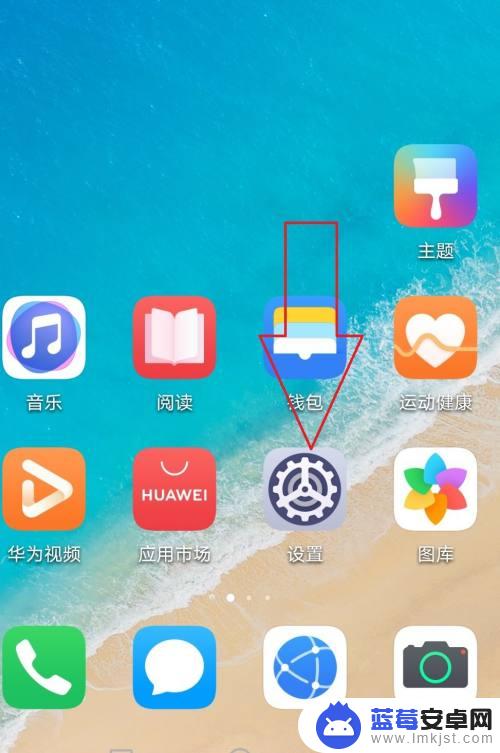
2.往下滑动页面,点击选择【系统和更新】菜单。
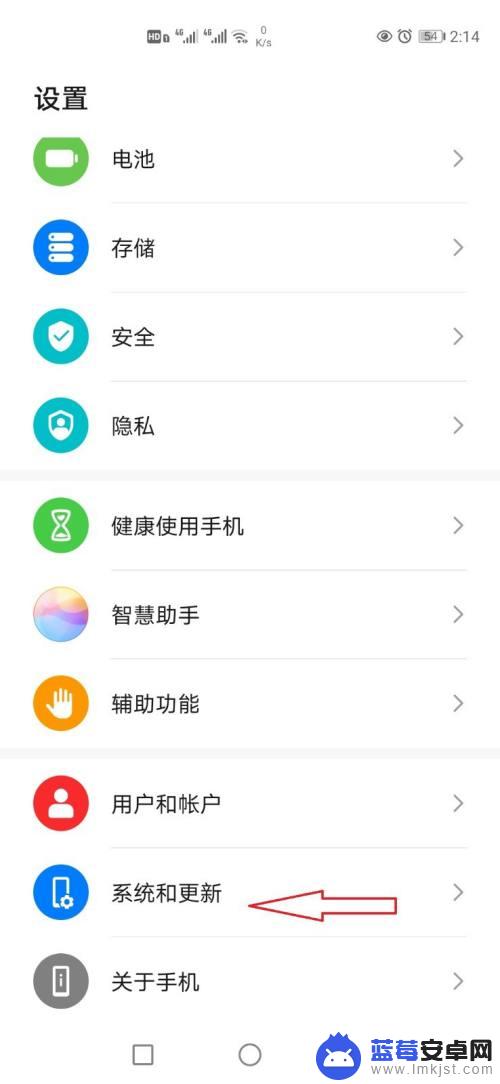
3.点击【手机克隆】选项,继续下一步的操作。
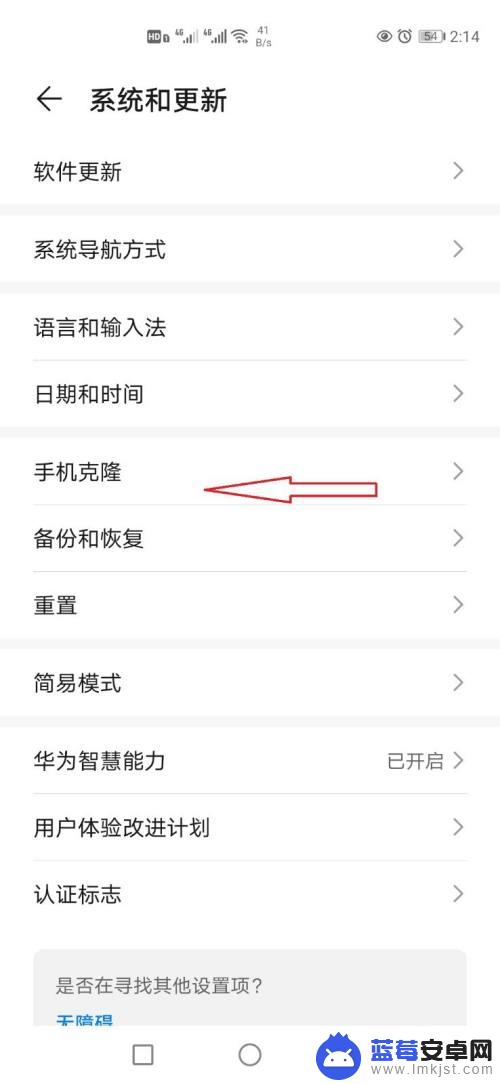
4.首次使用需要点击【确定】,下一次使用就可以直接进入使用。
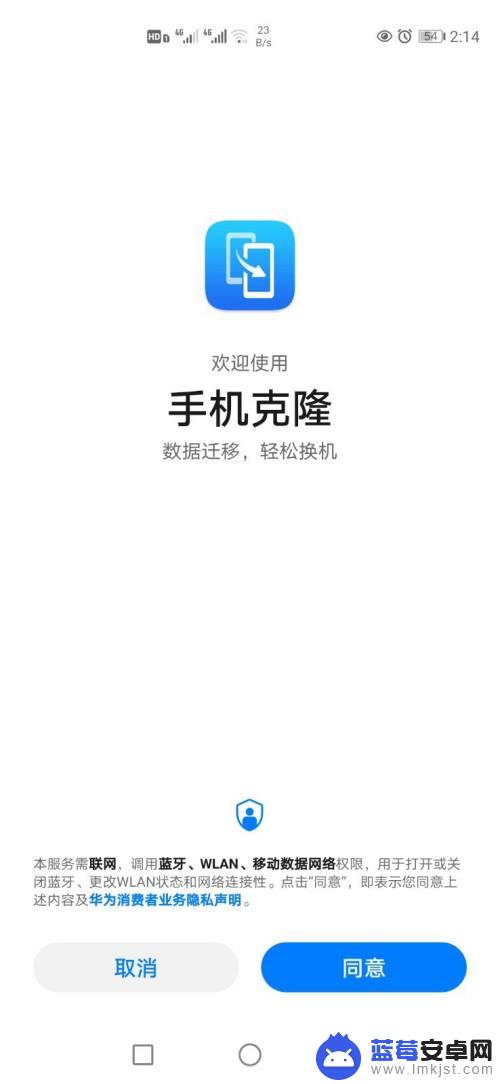
5.然后点击选择【手机类型】,可以选择旧手机或者是新手机。
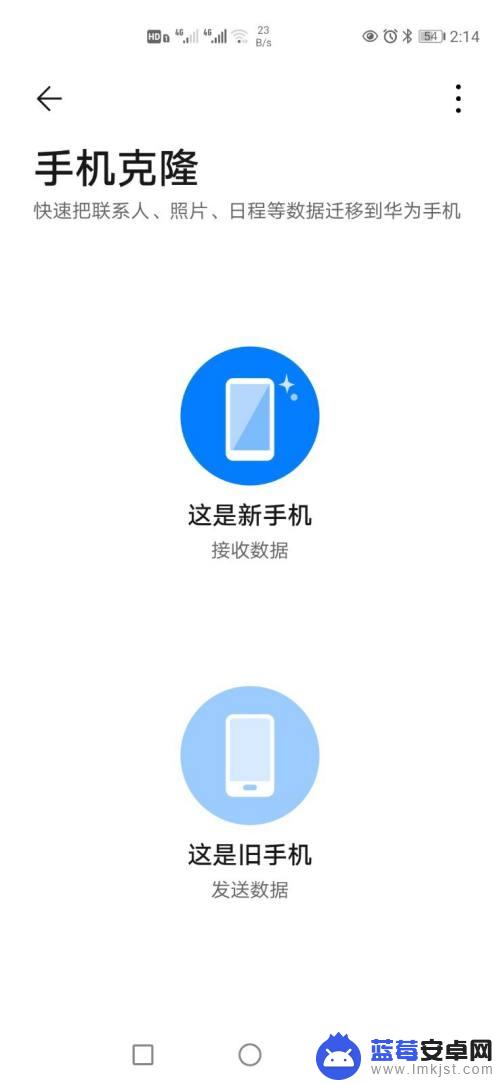
6.在弹出的页面上,点击选择【权限】,点击【确定】。
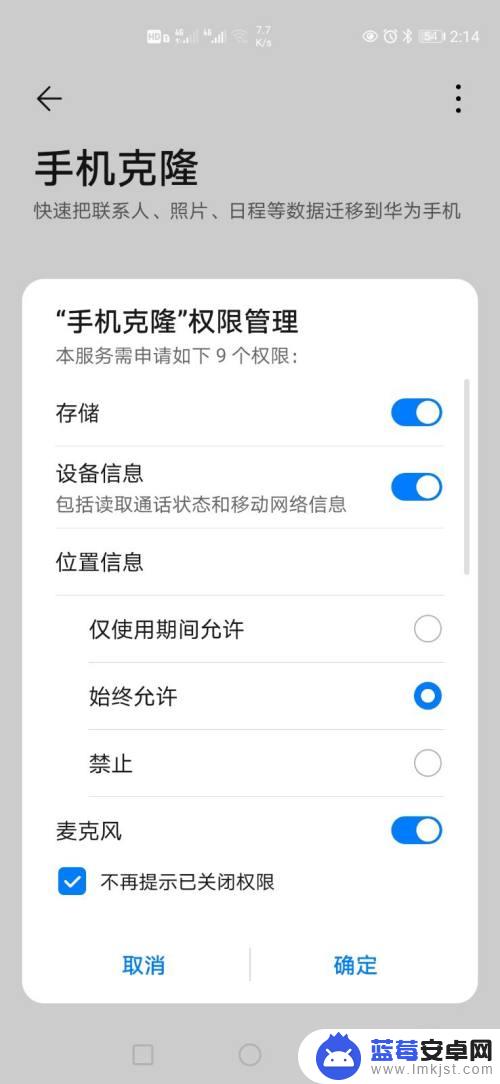
7.最后点击选择【iphone】选项,根据提示完成数据的传输。
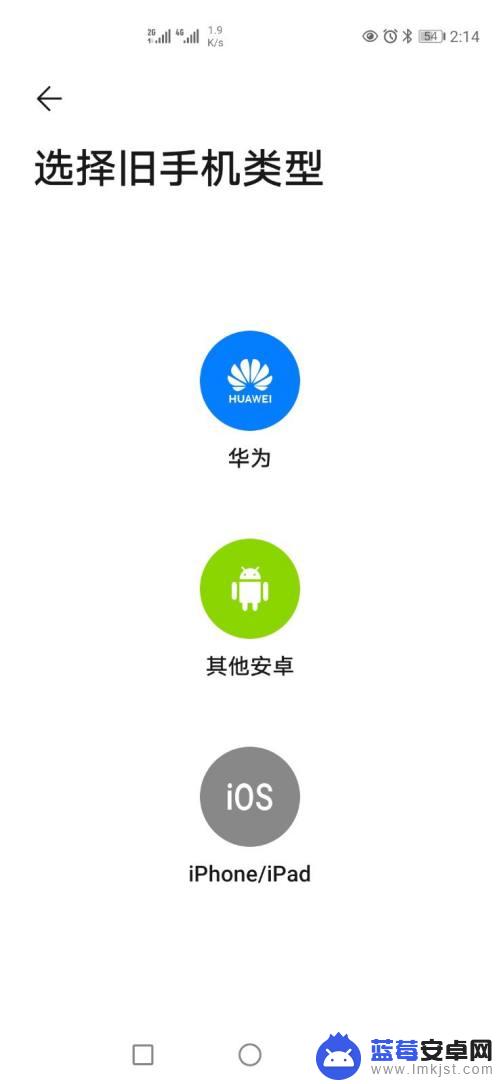
以上是关于如何将数据从华为手机导入苹果手机的全部内容,如果有遇到相同情况的用户,可以按照小编的方法来解决。












